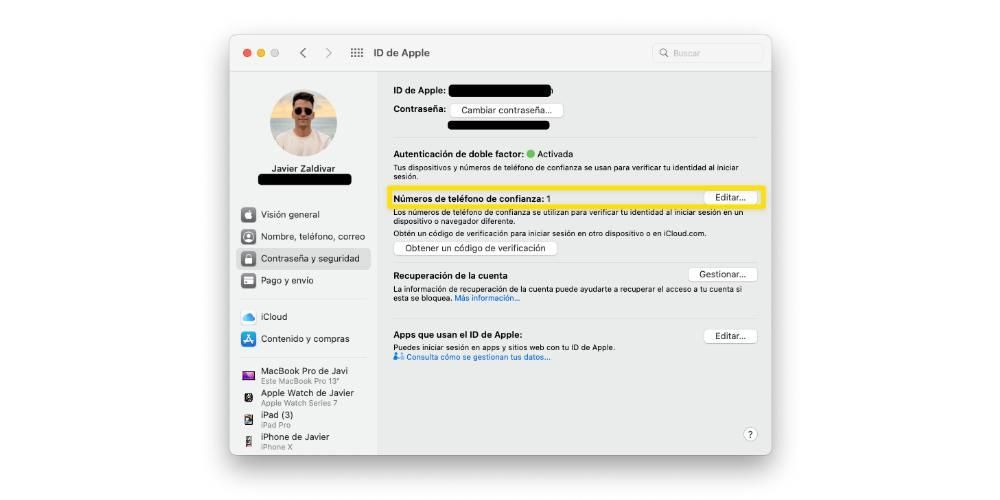Säkerhet och integritet ifrågasätts alltmer i en helt digital värld. Apple är dock ett företag som ger användarna en mängd verktyg för att skydda och bevara sina användares data. En av dessa är dubbelfaktorautentisering, som vi kommer att prata om i det här inlägget.
Vad är tvåfaktorsautentisering?
Först och främst, det vi vill berätta är vad dubbelfaktorautentisering egentligen består av. Det är en ytterligare säkerhetslager till de som redan finns för ditt Apple-ID, så att du kan vara säker på att du är den enda personen som kan komma åt ditt konto, och därför all information du har på det.
Denna mekanism gör att du kan se till att när du vill logga in på en enhet för första gången , måste du tillhandahålla två typer av information för att korrekt identifiera dig och förhindra att någon annan kommer åt den med bara ditt Apple-ID och lösenord. Det görs genom att skicka en Verifierings kod som skickas till dina betrodda enheter eller ditt telefonnummer. På så sätt kommer ditt konto, din data och din integritet alltid att vara mycket mer skyddad. Uppenbarligen är det en funktion som vi från La Manzana Mordida rekommenderar att du använder för att ge större säkerhet och integritet till all din data, för detta behöver du bara följa följande steg.
- På din Mac väljer du Apple-menyn.
- Klicka på Systeminställningar och sedan på Apple ID.

- Välj Lösenord och säkerhet i sidofältet.
- Klicka på Ställ in tvåfaktorsautentisering och klicka på Fortsätt.
- Svara på verifieringsfrågorna och tryck på Verifiera.
- Ange ditt telefonnummer för att verifiera, välj en verifieringsmetod och klicka sedan på Fortsätt.
- Om du uppmanas, verifiera din identitet med den sexsiffriga verifieringskoden som skickas till din betrodda telefon.
Så du kan använda dem
När du väl vet vad dubbelfaktorautentisering består av och hur du kan aktivera den från din Apple-dator, är det dags att berätta hur du kan använda den i olika scenarier och situationer. Vi uppmuntrar dig att vara uppmärksam på alla situationer där användningen av denna funktion kan inträffa, eftersom det är mycket viktigt att du vet hur detta system fungerar.
Logga in på en enhet eller webbläsare
När du har aktiverat tvåfaktorsautentisering, när du köper en Apple-enhet och loggar in på den för första gången, måste du automatiskt utföra två åtgärder . Först kommer du att bli tillfrågad ditt Apple ID-lösenord , och omedelbart efteråt Verifierings kod . Det är en tillfällig kod, som endast skickas till dina betrodda enheter eller till ditt telefonnummer och det är mycket viktigt att du för din säkerhet och integritet inte delar denna kod med någon. Stegen för att kunna använda denna kod när du loggar in på en ny enhet eller webbläsare är följande.
- När du tillfrågas om verifieringskoden, kontrollera dina enheter eller betrodda nummer för att veta det. Om du vill skicka den till ditt telefonnummer behöver du bara klicka på Fick du ingen verifieringskod?, i aviseringen och sedan välja telefonnumret.
- På en betrodd enhet trycker du på Tillåt för att visa koden.
- Skriv in koden.

Få en verifieringskod när du är offline
Ett problem som du kan hamna i är att i det ögonblick då du vill logga in för första gången på en enhet eller i webbläsaren du kan inte få verifieringskoden på din telefon eller någon av dina betrodda enheter, eftersom de inte är tillgängliga eller inte till hands. Apple ger dig dock möjligheten att få en verifieringskod även om Mac-datorn inte är ansluten . För att göra detta behöver du bara följa följande steg.
- På din Mac väljer du Apple-menyn.
- Klicka på Systeminställningar och sedan på Apple ID.
- Välj Lösenord och säkerhet.
- Klicka på Hämta verifieringskod.
- Skriv ner verifieringskoden eller ange den i aviseringen.
- Klicka på OK.

Lägg till eller ta bort betrodd enhet
En annan aspekt som du måste ta hänsyn till är att hantera alla betrodda enheter, både när du lägger till nya enheter och om du vill ta bort dem från listan så att de aldrig får någon typ av verifieringskod igen. . Om du vill se vilka dina nuvarande enheter är betrodd, följ stegen nedan.
- På Mac väljer du Apple-menyn.
- Klicka på Systeminställningar och sedan på Apple ID
- Längst ner i sidofältet kan du se vilka enheter du litar på.
- Om du vill se detaljerna för en av enheterna, välj den.

Det är möjligt att du när som helst skaffar en annan Apple-enhet som en Mac, en iPad eller en iPhone och du vill lägga till den i listan över betrodda enheter. För att göra detta måste du följa en rad steg som vi kommer att ange nedan och som kommer att ta dig några sekunder att utföra dem.
- Välj Systeminställningar.
- Klicka på Logga in
- Ange ditt Apple-ID och följ instruktionerna på skärmen.
- Välj Apple-menyn.
- Klicka på Systeminställningar.
- Tryck på iCloud och tryck sedan på Logga in.
- Ange ditt Apple-ID och följ instruktionerna på skärmen.
- Öppna Inställningar.
- Klicka på ditt namn längst upp på skärmen.
- Verifiera din identitet med en sexsiffrig verifieringskod.
- På din Mac väljer du Apple-menyn.
- Klicka på Systeminställningar och sedan på Apple ID.
- Välj Lösenord och säkerhet i sidofältet.
- Klicka på Redigera och gör sedan något av följande.
- Klicka på knappen Lägg till.
- Ange ditt Mac-inloggningslösenord.
- Ange ett telefonnummer som kan användas för att verifiera din identitet. 4. Välj om du vill bli kontaktad via sms eller telefon och klicka på Fortsätt. 5. Ange koden som skickats till e-postadressen eller telefonnumret och klicka på Nästa.
- Välj ett telefonnummer eller e-post.
- Klicka på knappen Ta bort.
- Klicka på Ta bort.
Om du vill lägga till ett telefonnummer .Om du vill ta bort en e-postadress eller ett telefonnummer .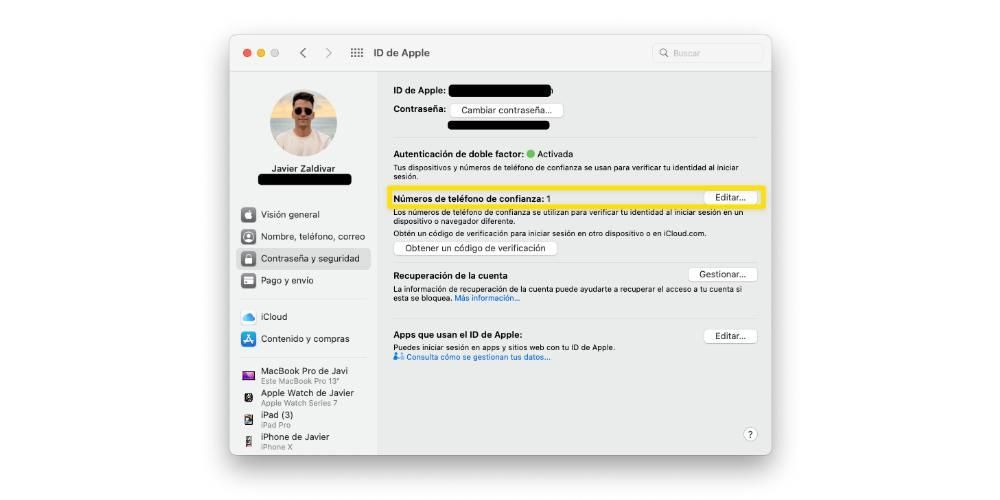
När du har utfört dessa steg på din enhet, du kommer aldrig att bli tillfrågad om det igen , såvida du inte loggar ut från ditt Apple-ID helt, torkar din enhet eller behöver ändra ditt lösenord av säkerhetsskäl. Att lägga till betrodda enheter är dock inte det enda du kan göra, du kan också ta bort dem, följ bara stegen nedan.
Lägg till eller ta bort ett pålitligt nummer
Slutligen vill vi också berätta för dig, eftersom det är av avgörande betydelse, hur du både kan lägga till och ta bort betrodda telefonnummer. Har minst en , är ett av de grundläggande kraven som du måste uppfylla om du vill använda tvåfaktorsautentisering. Följ stegen nedan om du vill lägga till eller ta bort ett nummer till din lista över betrodda nummer.